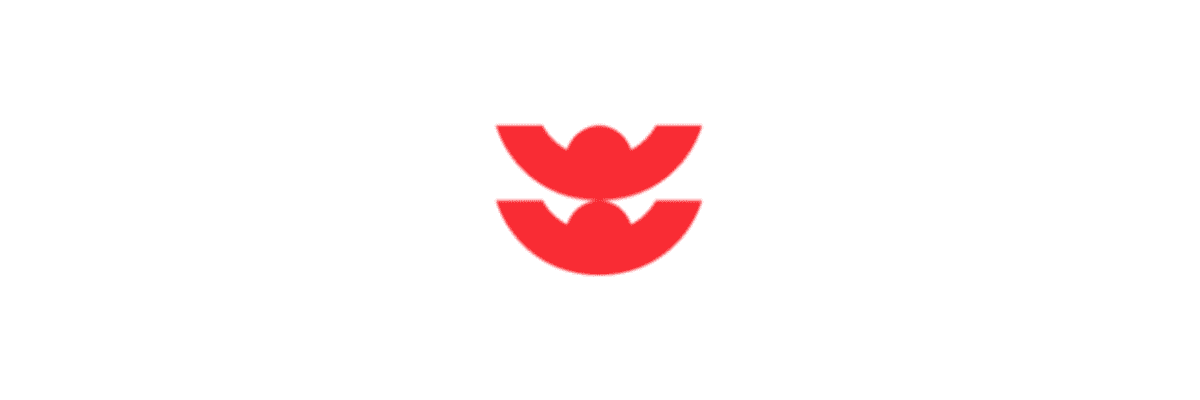HTMLメールの効果的な作り方 基礎(初心者向け)から実践まで

近年、メルマガはマーケティングの効果的手法の一つとして認識されています。多くの企業がマーケティングにメルマガを活用しており、それゆえに他社との差別化のためにも写真の挿入や文字の装飾が施されたHTMLメールの重要性が増しています。本記事ではHTMLメールとは何か解説した上で、HTMLメールを作成する際の基礎知識や効果的な作り方、ポイントと注意点などについて解説します。
メールマーケティングとは?基礎知識ややり方、メリットについてご紹介! – SMS送信サービス「KDDIメッセージキャスト」
メールマーケティングツールとは?特徴やメリット・比較の仕方を解説 – SMS送信サービス「KDDIメッセージキャスト」
目次
そもそもHTMLメールとは
HTMLメールとはHTMLで構成された電子メール全般を指します。HTMLメールは本文に画像を挿入できる他、文字に色付けもできます。テキストメールよりも華やかな見た目に仕上げることもできるため販促や物販にも効果的です。
アメリカのHubSpot社の調査では、回答者のうち65%が画像を含むHTMLメールを好むことが明らかにされています。一方、テキストメールを好むと答えた人は35%です。
テキストメールとは?HTMLメールとの違いや使い分け方を徹底解説! – SMS送信サービス「KDDIメッセージキャスト」
HTMLメールの特徴
HTMLの特徴は次の4つです。
- WebのHTMLとは異なる
- 効果検証が行いやすい
- メールクライアントによって変わる
- CSSを活用してメールを装飾できる
それぞれ詳しく解説します。
WebのHTMLとは異なる
HTMLメールはWebページのHTMLと異なるものであることを理解しておくようにしましょう。
例えば、HTMLメールには標準的なサポートが存在しないため、問題点や疑問点について自身で解決策を導き出す必要があります。
また、HTMLメールは100万種類以上の閲覧環境が存在しているため、Outlookなどマージンがサポートされていないクライアントがいる他、divを使えないケースもあります。
HTMLメールを利用する際は最新のCSS仕様、および一般的なHTMLが役立たないことを覚えておきましょう。
効果検証が行いやすい
HTMLメールではメールクライアントがメールを開封したか確認できる開封数を取得できます。
開封数はHTMLメールに挿入されている画像が読み込まれるごとにカウントされます。画像の読み込み数の取得により、配信したメールの件数から開封率の算出が可能です。
効果検証を行うことで、送信相手の反応によってメールの改善を行えます。開封率が低いメールを送り続けても効果は期待できないでしょう。開封率が低い場合、件名をより読者の興味を惹くものに変更する必要があります。また、クリック率が低い場合は件名とコンテンツの乖離を洗い出す他、より魅力的なコンテンツの作成が必要です。
メールクライアントによって変わる
すべてのメールクライアントが閲覧できるHTMLメールはありません。
スマートフォンの普及によって、HTMLメールをさまざまな環境で閲覧できるようになりました。こうした状況に対応するため、複数のメールクライアントとデバイス、およびこれらのバージョンの組み合わせでの閲覧が想定されています。
そのパターンは100万種類以上と膨大な量です。そのため、すべての環境で閲覧可能なHTMLメールの作成は不可能に近いといえます。
CSSを活用してメールを装飾できる
CSSはCascading Style Sheetsの略語で、HTMLと組み合わせて使う言語です。
スタイルシート(Style Sheets)という言葉が入っているCSSはHTMLメールやWebページのスタイルを定義し、HTMLタグで定義された文字や画像の配置や装飾を決められます。
CSSとHTMLタグを掛け合わせてHTMLメールを作成することで、初心者でも優れたデザインのメルマガを作成できます。
HTMLメールを作る前の基礎知識
HTMLメールを作る前の基礎知識は次の4つです。
- DOCTYPE宣言をする
- テーブルレイアウトで構成する
- CSSは埋め込み形式を使う
- 避けた方がいい属性・タグ
それぞれ詳しく解説します。
DOCTYPE宣言をする
DOCTYPE宣言とは、この文書がHTMLであること、HTMLのバージョン、HTMLタグ、HTML、およびCSSがどのルールに該当しているのかをプログラムに知らせるためのコードです。
HTMLメールの作成はDOCTYPE宣言から行うのが一般的です。
HTMLメールを作成する際は、テーブルレイアウトの使用が許容されているHTML 4.01 TransitionalやXHTML 1.0 Transitionalの宣言をします。
HTML 4.01 TransitionalとXHTML 1.0 Transitionalの宣言方法は以下のとおりです。
HTML 4.01 Transitionalの宣言
<!DOCTYPE HTML PUBLIC "-//W3C//DTD HTML 4.01//EN" "http://www.w3.org/TR/html4/strict.dtd">XHTML 1.0 Transitional」の宣言
<!DOCTYPE html PUBLIC “-//W3C//DTD XHTML 1.0 Strict//EN” “http://www.w3.org/TR/xhtml1/DTD/xhtml1-strict.dtd”> <!DOCTYPE html PUBLIC “-//W3C//DTD XHTML 1.0 Transitional//EN” “http://www.w3.org/TR/xhtml1/DTD/xhtml1-transitional.dtd”> <!DOCTYPE html PUBLIC “-//W3C//DTD XHTML 1.0 Frameset//EN” “http://www.w3.org/TR/xhtml1/DTD/xhtml1-frameset.dtd”>この3つのうちのいずれか
テーブルレイアウトで構成する
HTMLメールの作成はテーブルレイアウトで行うのが一般的です。
モバイルやデスクトップで閲覧する際はarticle要素やsection要素よりも、テーブルレイアウトの方が好都合です。
また、tableタグを組む際はcolspanとrowspanの適切なサポートは受けられません。そのため、colspanとrowspanを使わず組み立てなければなりません。
CSSは埋め込み形式を使う
リッチなHTMLメールにはCSSが含まれています。CSSとは書式設定やコンテンツのスタイルを行うものです。CSSを活用することで、リンクの色や見出しのフォントなどを設定できます。
CSSを用いる際は埋め込み形式、インライン形式のいずれかを利用することが一般的です。
以下、埋め込み形式とインライン形式について詳しく説明します。
埋め込み形式
埋め込み形式はCSSをHTMLドキュメントのヘッド部分に配置するための形式です。スマートフォンが普及している昨今、レスポンシブ・デザイン需要の増加により人気が向上しています。
電子メールクライアントの中にはタグに埋め込まれているCSSを取り除く人も少なくないようです。Gmailにおいてこの問題が多く見られましたが、現在ではサポートに対応できるようになっています。
インライン形式
インライン形式はHTMLに直接記述を行う形式です。
インライン形式はメールクライアント間でレンダリングの適合性を保証するにあたり信頼できる方法です。
ただし、インライン形式にはデメリットもあります。管理の難易度が高い他、作成に長時間を要します。また、思ったように機能しないことも多く、コンテンツが表示されないといった問題が指摘されています。
避けた方がいい属性・タグ
前述したとおり、すべてのメールクライアントが閲覧できるHTMLメールの作成は不可能でしょう。
しかし、多くのメールクライアントが閲覧できるよう作成することは可能です。例えば、サポートしているメールクライアントが少ないフォントサイズの一括指定プロパティ(style = “font:8px / 14px Arial、sans-serif;”)を避けるのも一つの方法です。
HTMLメールの効果的な作り方


埋め込み形式の場合
埋め込み形式でHTMLメールにCSSを記載する方法を見ていきましょう。
埋め込み形式の特徴はセクション中の情報の記載です。
以下は埋め込み形式でCSSを記載した例になります。
<style type="text/css">
* {
margin:0;
padding:5px auto;
}
* { font-family: "MS ゴシック",sans-serif; }
img {
max-width: 90%;
}
body {
-webkit-text-size-adjust:100%;
width: 100%!important;
height: 100%;
}
</style>上記の記述が間に入る形になります。
このソースコードでは、CSSで行間やフォント、パディング領域などを指定しています。
例文の最後にある</style>の後で</head>が記載され、本文が始まります。
インライン形式の場合
インライン形式はHTMLのデザインの指定を行うCSSを適用するための方法です。
HTMLの各要素にstyle属性を追加したコードを記述します。
インライン形式ではHTMLタグの「<要素名 style=”~”>」のような形で記述を行います。
フォントのサイズ、および色なども「””」の間にCSSを入れることでHTMLタグとして設定可能です。
<img src="img_01.jpg" alt="SMS画像" style="width:200px; margin:0; padding:10px; border:none;"/>上記のソースコードは、画像を挿入してCSSをインライン形式で追加したものです。
HTMLメールのポイントと注意点


HTMLメールのポイントと注意点は次の4つです。
- メールの横幅はスマホとPCで変える
- 画像を正しく表示する
- ATL属性を設定しておく
- 画像は絶対パスで指定する
それぞれ詳しく解説します。
メールの横幅はスマホとPCで変える
HTMLメールの横幅はスマホとPCで変えなければなりません。
PC用の横幅は600px前後に設定しましょう。この横幅は多くのPCメールクライアント、およびWebメールに適しています。
一方、スマホ用の横幅は画面の横幅に合わせて拡大縮小できるように100%指定で設定します。スマホと一括りでいっても画面の大きさは機種によって異なるため、横幅に合わせて拡大縮小できるよう設定しておく必要があります。
レスポンシブデザインに対応しない場合は、PCとスマホで同様の横幅のHTMLメールを表示するよう設定します。画面のサイズが小さいスマホでの見え方に合わせて、横幅の設定は小さめにしておきましょう。PCのサイズに合わせた場合、スマホで見た場合に文字が小さすぎて読めない、画像が欠けるといった問題が生じます。
画像を正しく表示するには?
メディアクエリーを使用したレスポンシブデザインへの対応を前提にした場合、画像を画面の横幅に合わせて自動で拡大縮小できるとベターです。imgタグは横幅を100%に設定しておきましょう。
しかし、スマホ画面の横幅100%に画像を表示した場合、PC用の画像だと幅がスマホの横幅を下回るため、画像が自動で引き伸ばされてしまうことも多いです。こうした事態を防ぐには、スマホを優先して横幅サイズを決めておく必要があります。
画像を引き延ばしたくない、用意できる元画像が小さい場合はimgタグに対して、max-widthを設定しておきましょう。
ATL属性を設定しておく
ATL属性とは画像が表示されない時に、代替テキストとして表示されるものです。HTMLメールを作成する際にALTを設定しておくことで、画像が表示されなかった際にもメールクライアントに情報を伝えられます。
メール本文に画像が表示されないメールクライアントは少なくないでしょう。例えば、通信速度が遅いモバイル環境の場合、画像の読み込み中はALTに設定したテキストが表示されます。
また、ファーストビューとして表示するメッセージが不可欠な場合は画像のみのアイキャッチ画像よりも、テキストと画像を併用したデザインの画像がおすすめです。
画像は絶対パスで指定する
画像のパスは絶対パス(http://、https://から始まるアドレス)を指定してください。
Webサイトの画像ファイル、およびHTMLファイルは共通のサーバー上に置かれます。そのため、「../」「../../」などから始まる相対パスで指定可能です。
しかし、HTMLメールはシステムから配信されるため、メールクライアント側にHTMLファイルが送信されます。それゆえ、相対パスで画像を読み込むことは不可能です。
また、画像だけではなく、リンクの設定も絶対パスを指定しましょう。
目的によってはSMSの方が使いやすい場合も
コンテンツの内容や目的によってはメールよりもSMSの方が使いやすい場合もあります。
SMSはスマホの画面上に受信が通知されるため、送信相手からのメッセージに短時間のうちに気付いてもらえることが多いです。
また、SMSは短文のメッセージでのやりとりが想定されているため、忙しい時間帯や移動中であっても開封や返信をしてもらえやすいといえるでしょう。
メールは他のメールに埋もれたり、迷惑メールに振り分けられたりすることもありますが、SMSではそうした心配は不要です。
▼SMSはメルマガより効果的?SMSとメルマガ・LINEの違いも解説!
法人向けSMS送信サービスなら「KDDI Message Cast」


SMSは本人認証のためのワンタイムパスワードの送信に用いられることが多い傾向にあります。また、携帯キャリアによってはSMSを使ってユーザーに料金や最新情報に関する連絡をしています。
SMSは個人でのやり取りが前提となっているため複数人に一斉送信することはできません。ただし、法人向けSMS一斉送信サービスを活用すれば、膨大な量のSMSを一括で送信できます。
KDDIが提供する「KDDI Message Cast」は初期費用と月額費用は無料です。料金は使用した分だけ発生するため無駄がありません。また、1通につき660文字まで配信できる他、SMSを進化させた+メッセージでは画像や動画などのリッチコンテンツの送信もできます。
まとめ


HTMLメールを作成することで、受け取り手にとってより魅力的なメールに仕上げられます。
フォントの色や添付画像を工夫することで、本文の最後まで目を通してもらいやすくなる他、URLのクリック率アップも期待できるでしょう。
ただし、HTMLメールの作成には注意点があります。すべてのメールクライアントに閲覧できるHTMLメールは作成することが不可能である他、PCとスマホでは画面サイズが異なることを留意しておかなければなりません。
▼KDDI Message Cast(KDDIメッセージキャスト)詳しくはこちら
https://sms.supership.jp/
メール配信・メールマーケティングの関連記事


【例文で解説】リマインドメールをやんわりとした表現で書く方法


ECサイトのメルマガとは?メリットや効果を出すためのポイントを解説


ビジネスメールの例文8選!基本の書き方やマナー、挨拶のコツも解説


テキストメールとは?HTMLメールとの違いや使い分け方を徹底解説!


IPレピュテーションとは?メール到達率への影響や対策を解説